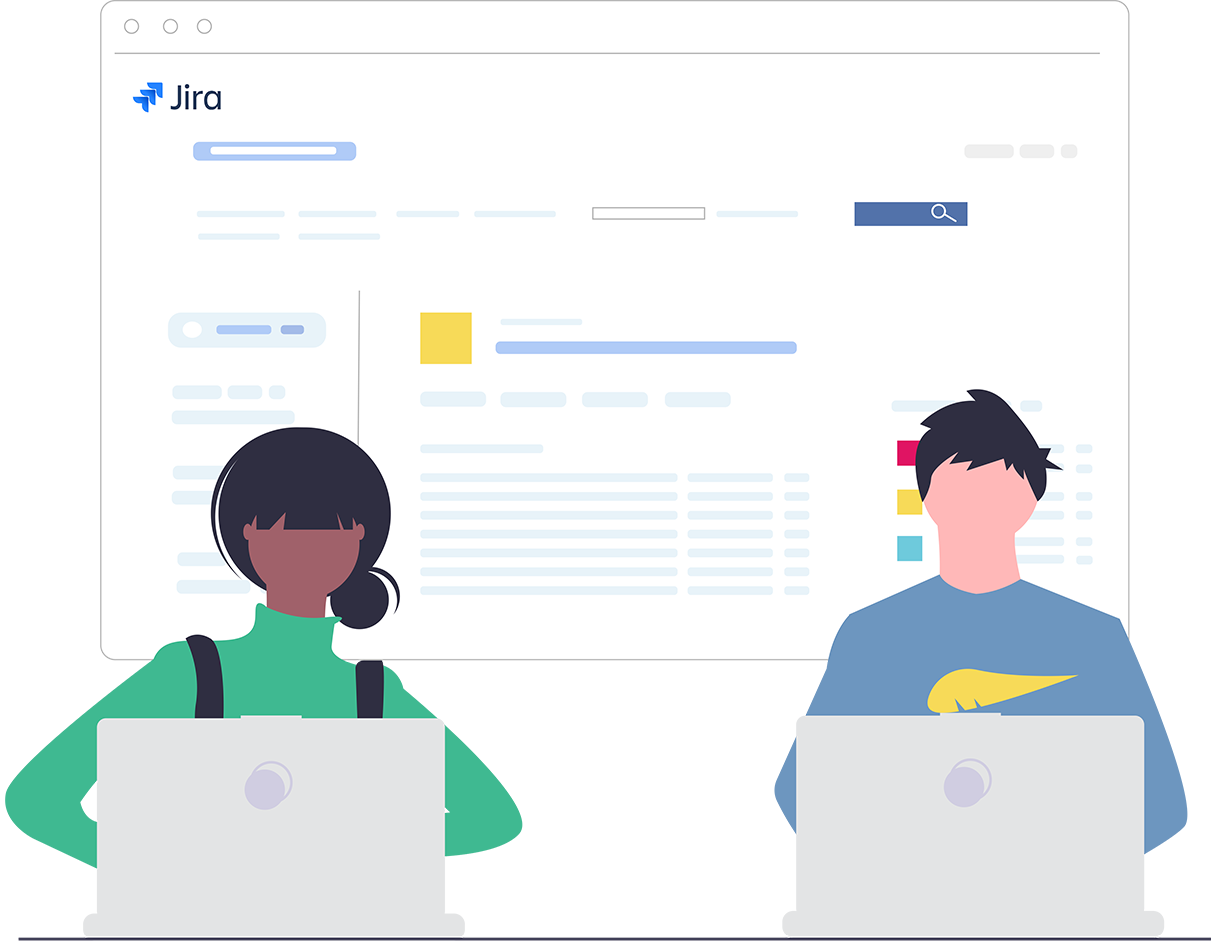Dans cet article, je vais vous présenter les recherches et les partages des filtres dans Jira. Dans l’article précédent, nous avons créé un filtre simple.
Pour l’instant, ce filtre n’est accessible que par moi-même. Pour qu’il soit visible par d’autres utilisateurs, il faut le partager. Lorsque mon filtre est affiché, je clique sur le bouton « Informations », puis sur « Modifier les autorisations ».
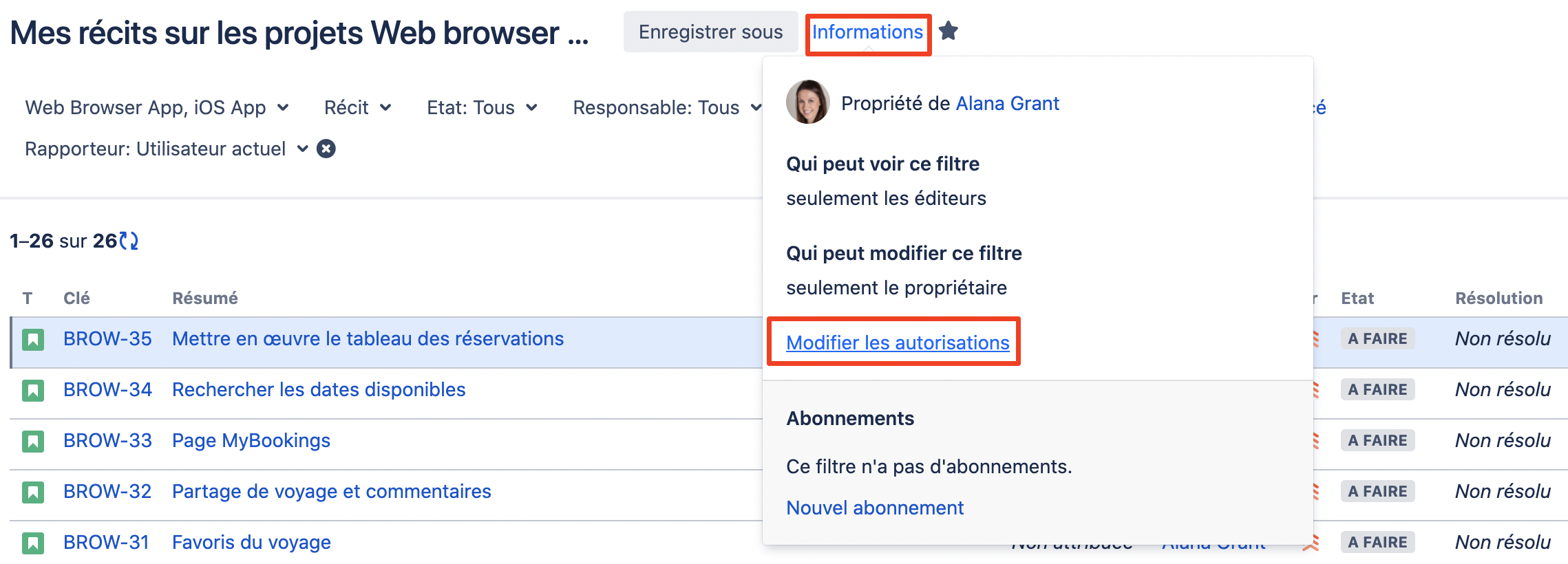
Je peux maintenant choisir avec qui je veux partager le filtre.
Avec qui puis-je partager mes filtres ?
Il existe 2 types de partage des filtres dans Jira. D’une part, la liste des utilisateurs qui auront le droit de voir le filtre et de l’exécuter, les « lecteurs ». D’autre part, les « éditeurs » qui ont le droit de modifier le filtre. Le partage se fait de la même façon pour l’un et pour l’autre. Je vais donc uniquement vous montrer comment on fait pour ajouter des lecteurs.
Je peux choisir de partager uniquement le filtre avec un groupe d’utilisateur, avec les membres d’un projet, avec tous les utilisateurs disposant d’un accès à l’application ou en mode public. Le mode public donne accès aux filtres aux visiteurs non connectés. Il nécessite que l’application soit configurée pour accepter les connexions anonymes.
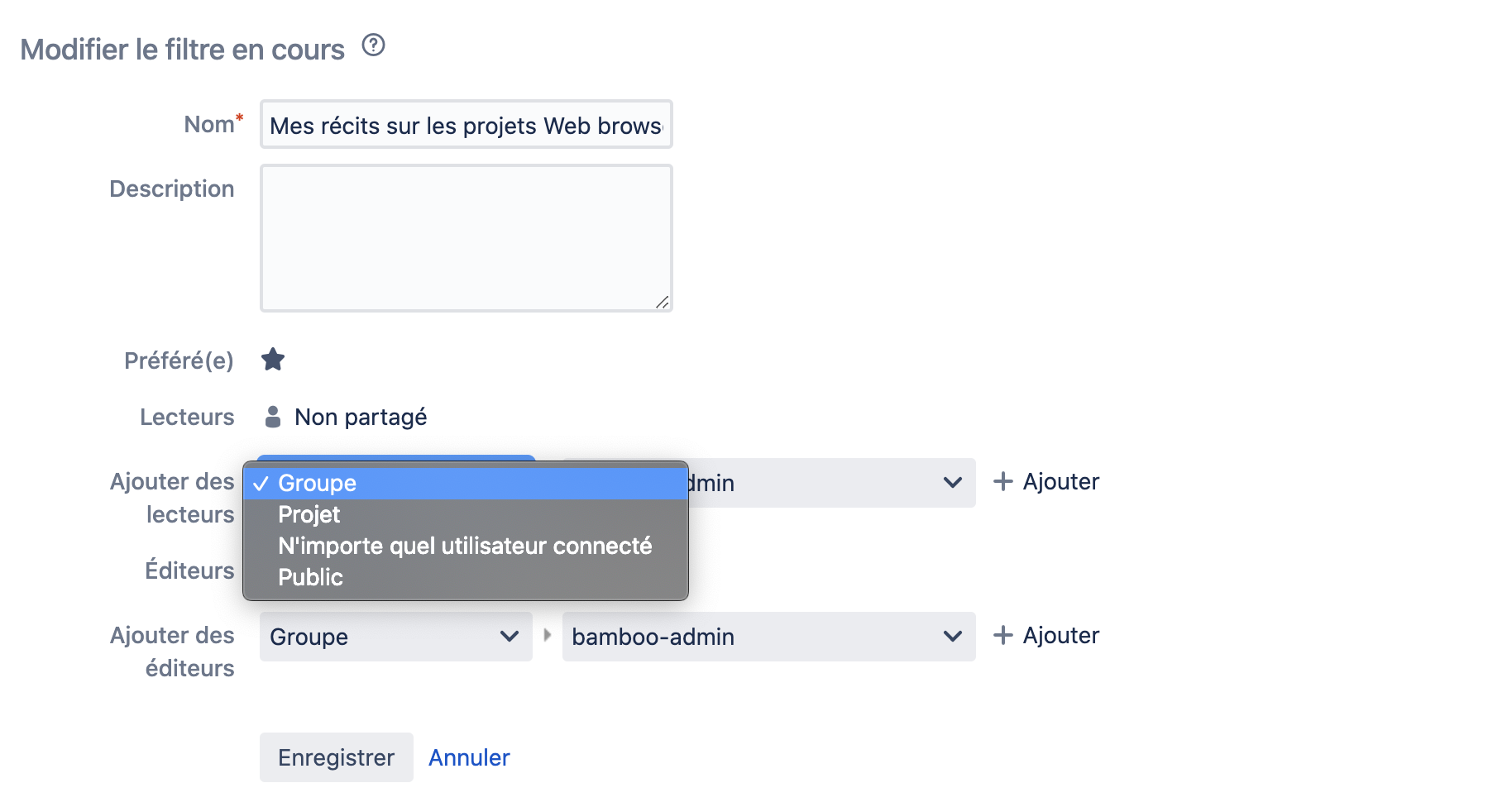
Si je choisis « Groupe », j’ai accès à la liste des groupes. Par exemple, je peux choisir le groupe « Jira-administrators ». Pour confirmer ma sélection, je n’oublie pas de cliquer sur la bouton « +Ajouter » à côté de la sélection.
Si je choisis « Projet », je peux choisir les membres d’un projet dans leur intégralité, par exemple le projet « Teams in space », ou bien limiter à certains rôles projet. Par exemple, je peux choisir uniquement les administrateurs du projet Teams in space.
Quelques astuces sur le partage du filtre
Comme on le voit, on peut cumuler les partages.
Dans la liste des groupes, je ne peux voir que ceux auxquels j’appartiens. De même, je ne vois que les projets auxquels j’ai accès et uniquement les rôles des projets auxquels j’appartiens moi-même.
Je clique ensuite sur « Enregistrer ».
Voilà, mon filtre est désormais accessible avec les gens avec lesquels je l’ai partagé.
Alors faites attention, le fait de partager un filtre avec les membres d’un projet ne signifie pas qu’il ramène des demandes de ce projet. Et ce partage n’a aucun effet sur la visibilité des demandes qu’il retourne.
Si je partage un filtre avec les utilisateurs du projet Teams in space, cela signifie qu’il est accessible par ces utilisateurs même s’il ramène des demandes qui ne leurs sont pas accessibles.
Partager ses filtres Jira de façon automatique
Si vous êtes amenés à partager fréquemment des demandes avec les utilisateurs de Jira, vous pouvez configurer votre profil pour réaliser ce partage de façon automatique.

Pour cela, cliquez sur votre avatar (votre photo de profil en haut à droite de votre écran), puis sur « Profil ». Dans la page de profil, cliquez sur l’icône en forme de crayon qui se trouve en face de « Préférences ». Ensuite, pour le paramètre « Partage », choisissez l’option « Partagé ». Enfin, cliquez sur « Mettre à jour ». De cette façon, tous les filtres que vous créerez seront partagés par défaut avec tous les utilisateurs.
Nous avons vu comment partager les filtres que nous avons créés. Maintenant, voyons comment travailler avec les filtres partagés par d’autres personnes. Pour cela, cliquez sur « Tickets » dans la barre de menu, puis sur « Recherche actuelle » ou « Chercher des tickets ».

Sur la gauche, apparaît la liste de vos filtres préférés. Par défaut, les filtres que vous créez sont ajoutés automatiquement à vos filtres préférés. Je peux à tout moment les exécuter en cliquant sur leur nom dans la liste. Si j’ai utilisé ces filtres récemment, ils sont alors accessibles dans le menu « Ticket » de Jira.
Les filtres Jira créés par d’autres utilisateurs
Je peux bien sûr avoir besoin d’accéder à des filtres qui ont été créés par d’autres personnes. Pour cela, il faut déjà les retrouver. Je clique sur « Trouver les filtres », qui se trouve dans le menu de gauche, sous le bouton « Nouveau filtre ». On peut rechercher les filtres sur une partie du nom, sur le nom de leur créateur ( le « propriétaire » du filtre), ou les utilisateurs avec lesquels ils sont partagés. Ces différents critères sont cumulables.
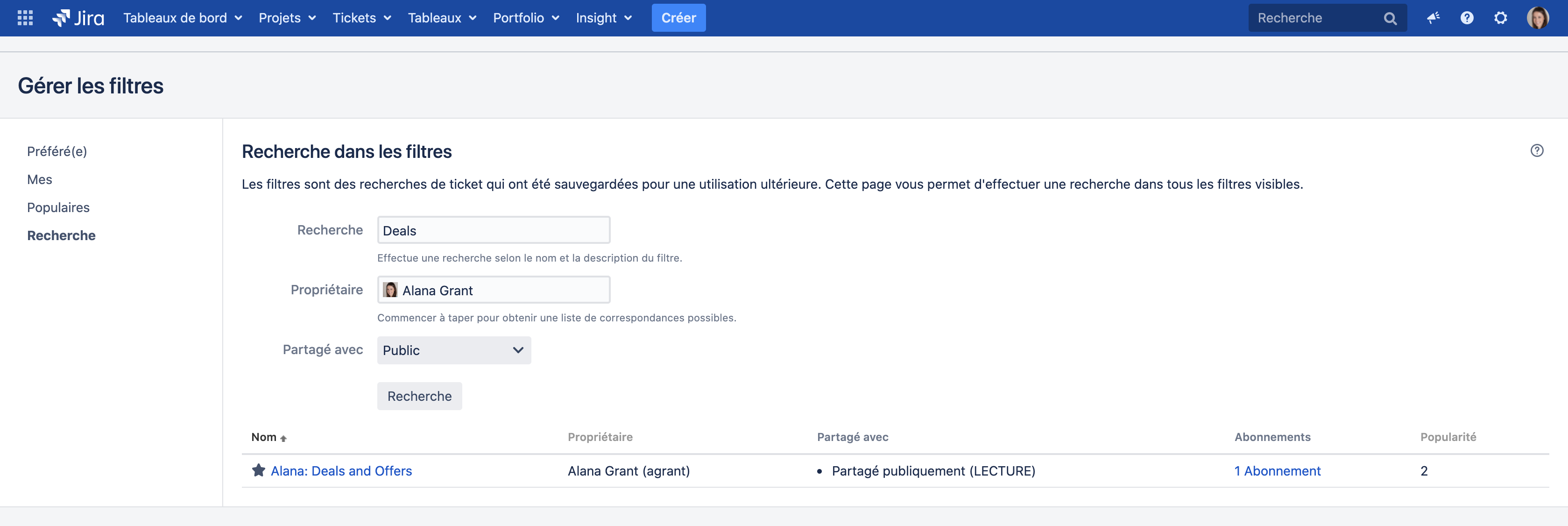
Une fois que j’ai trouvé le filtre qui m’intéresse, je clique sur son nom pour l’exécuter. Je peux également cliquer sur l’icône en forme d’étoile, ce qui a pour effet de l’ajouter à ma liste de filtres préférés. De cette façon, je pourrais y accéder facilement et rapidement.
Revenons sur la fenêtre de recherche de filtres. Dans le menu de gauche, l’option « Préfére(e) » affiche la liste de mes filtres favoris. La seconde option « Mes » présente la liste des filtres que j’ai créé. Enfin, l’option « Populaires » permet d’accéder aux filtres qui sont le plus ajoutés aux favoris par les utilisateurs. Notez que pour supprimer un filtre, le plus simple est de le rechercher dans la liste « Mes ». Vous pouvez ensuite le supprimer grâce au bouton action (icône en forme de roue crantée en face du nom du filtre). Pour cela, cliquez dessus et choisissez l’option « Supprimer ». Lorsque la fenêtre pop-up apparaît, cliquez à nouveau sur « supprimer ».
Vous savez maintenant partager vos filtres et rechercher des filtres créés par d’autres utilisateurs. Dans le prochain article, nous verrons comment exporter les résultats de recherche de Jira.